
آموزش طراحی سایت
آموزش طراحی سایت از صفر تا 100
آموزش طراحی سایت
آموزش طراحی سایت از صفر تا 100آموزش طراحی سایت-media object در بوت استرپ 4
آموزش Media Object ها در بوت استرپ 4
بوت استرپ 4، راه حل ساده ای برای چینش Media Object یا فایل های رسانه ای مثل عکس یا ویدیو درون سایر محتواها را فراهم کرده است. از فایل های رسانه ای معمولا در بخش نظرات بلاگ ها، پست های شبکه های اجتماعی و ... استفاده می شود.
شکل زیر، یک مکالمه ساده بین دو کاربر در یک انجمن را با استفاده از کلاس های جدید بوت استرپ 4، در قالبی زیبا نمایش داده است :
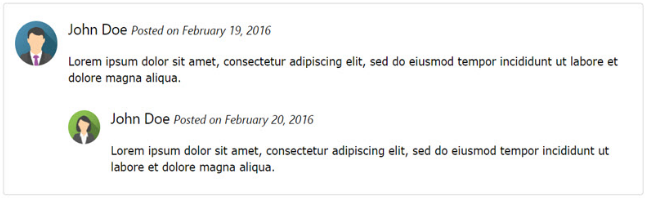
آموزش ایجاد فایل رسانه ساده Basic Media Object
شکل زیر، نحوه قرار دادن یک عکس را درون سایر محتویات صفحه متوسط کلاس های جدید بوت استرپ 4 نشان داده است :

برای ایجاد یک شی رسانه ای (Media Object)، کلاس media را به عنصر دربرگیرنده یا Container اضافه کرده و فایل رسانه (عکس یا ویدیو) را درون عنصر فرزند آن که دارای کلاس media-body است، قرار دهید. به میزان مورد نظر حاشیه درونی (padding) و مارجین (margin) تعیین کرده و برای این کار از کلاس های کاربری ویژه بوت استرپ 4 (utility Classes) استفاده کنید، همانند کد مثال عملی زیر :
مثال 1 :
آموزش ایجاد فایل رسانه ای تو در تو Nested Media Object در Bootstrap 4 در آموزش طراحی سایت
یک فایل رسانه ای را می توانید درون یک فایل رسانه ای دیگر قرار دهید، همانند تصویر زیر :
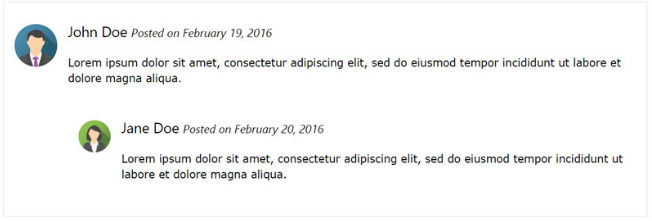
برای تو در تو کردن فایل رسانه ای و قرار دادن یک Media Object درون یک شی دیگر (Nested)، فایل لازم را درون عنصر دربرگیرنده فایل اول که دارای کلاس media-body است، قرار دهید. همانند کد مثال عملی زیر :
مثال 2 :
آموزش راست چین کردن فایل رسانه ای در بوت استرپ 4
می توانید فایل رسانه ای (عکس یا ویدیو) را در سمت راست محتویات قرار دهید، همانند تصویر زیر :

مثال 3 :
آموزش ترازبندی بالا، پایین یا وسط فایل رسانه در Bootstrap 4
از کلاس های کاربردی Flex Utility مخصوص بوت استرپ 4، برای تنظیم قرارگیری عمودی فایل رسانه ای استفاده کنید. برای این منظور، کلاس align-self-* را به تگ یا تگ فایل رسانه ای داده که در آن * یکی از 3 مقدار (start) بالا، وسط (center) و پایین (end) را دریافت می کند.
همانند کد مثال عملی زیر :
مثال 4 :
با دیگر پست های ما در زمینه آموزش طراحی سایت همراه باشید .....


























